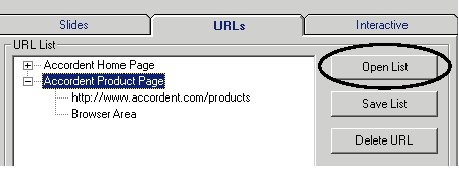Tutorial PresenterONE v. 1.5
 Tutorial PresenterONE v. 1.5 |
Usando o Presentation Manager
Introdução
Gerenciando
e Publicando Slides
Gerenciando
e Publicando URLs
1. O Presentation Manager é usado para criar e sincronizar os elementos que não são streaming da apresentação.
2. No lado esquerdo do Presentation Manager é possível visualizar a mídia Real.
3. No lado esquerdo, a página Slide é usada para navegar, visualizar e publicar slides PowerPoint.
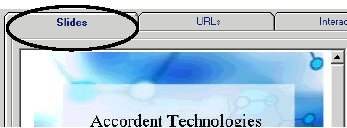
4. Ainda no lado esquerdo, na página URL é possível definir os endereços web que serão exibidos na apresentação.
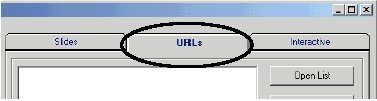
5. Na página Interactive, também no lado esquerdo, podem ser incluídos diversos tipos de conteúdo para interação com a audiência.
6. Na parte de baixo da tela se encontra a Slide Time Bar, onde são demonstrados com marcações os eventos que ocorrem durante a apresentação.

Gerenciando e Publicando Slides
1. Selecione Slides no Presentation Manager para exibir os slides PowerPoint importados.
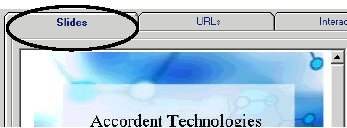
2. Para publicar um slide, simplesmente selecione-o (clicando sobre ele) e clique no botão Display Slide.

3. Quando o botão Display Slide é acionado, uma marca é colocada na linha de tempo.
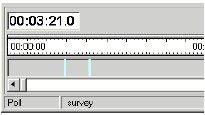
Gerenciando e Publicando URLs (endereços web)
1. Clique em URL na janela Presentation Manager.
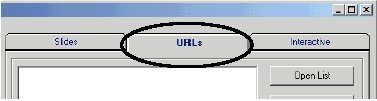
2. Imediatamente irá aparecer a página Preview & Publish.
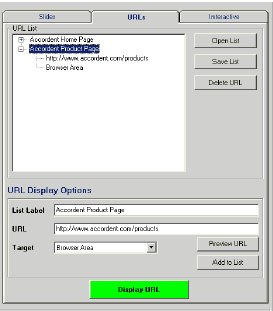
3. Nesta página é possível criar e exibir URLs, rotular URLs para criar uma lista, e publicar nas janelas Browser e Content do software RealOne.
4. Para apresentar uma, ou mais URLs a serem sincronizadas com a mídia, entre com o endereço no campo URL.
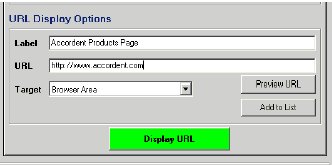
5. Depois, selecione no menu drop-down aonde os endereços serão exibidos. Em geral é usada a janela Browser que fica na base do RealOne Player.
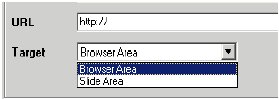
6. Se os endereços não deverão aparecer imediatamente, é preciso rotula-los e criar uma lista organizada. Para incluir uma URL na lista clique no botão Add to List.

7. Para publicar uma URL, clique sobre ela na lista para seleciona-la e depois clique em Display URL.
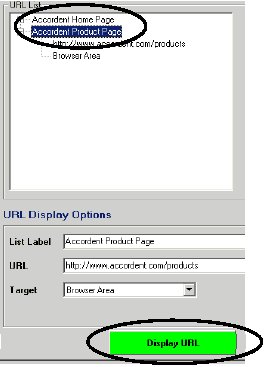
8. Assim que o botão Display URL é clicado, uma marca verde irá aparecer na linha de tempo indicando quando a URL será exibida.
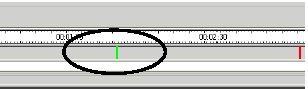
9. A lista de URLs pode ser salva em um arquivo. Para isso, basta clicar no botão Save List e determinar o nome com que o arquivo será salvo na janela de diálogo.
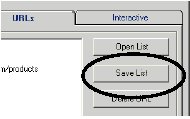
10. Para abrir uma lista de arquivos armazenada anteriormente, clique no botão Open List e escolha o arquivo na janela de diálogo.